Έχετε ένα αρχείο βίντεο στον υπολογιστή σας που θέλετε να κόψετε πριν μοιραστείτε με φίλους και οικογένεια; Θέλετε να κόψετε γρήγορα ένα αρχείο βίντεο στα Windows 10 χωρίς να χρησιμοποιήσετε εργαλεία άλλων κατασκευαστών; Σε αυτόν τον οδηγό, θα δούμε πώς μπορείτε να κόψετε αρχεία βίντεο στα Windows 10 χωρίς να εγκαταστήσετε πρόσθετο λογισμικό.
Ένας καλός αριθμός ελεύθερων βοηθητικών προγραμμάτων διαθέσιμων για την περικοπή αρχείων βίντεο. Αλλά αν βρίσκεστε σε μια πρόσφατη έκδοση των Windows 10, θα χαρούμε να γνωρίζουμε ότι μπορείτε να κόψετε τα αρχεία βίντεο χρησιμοποιώντας μία από τις ενσωματωμένες εφαρμογές.
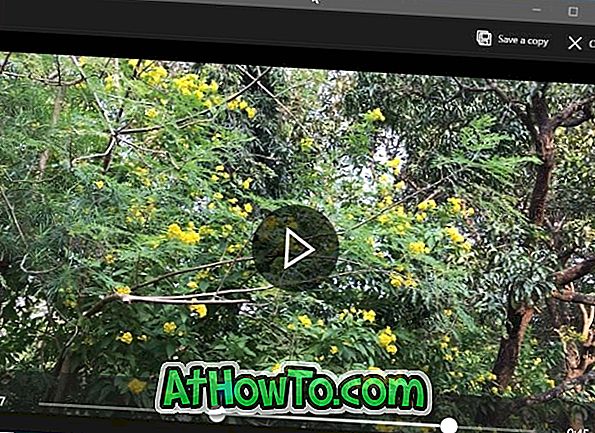
Η εφαρμογή "Φωτογραφίες" στα Windows 10 δεν είναι απλώς ο προεπιλεγμένος προβολέας εικόνων στα Windows 10, αλλά προσφέρει πολλά εργαλεία για την επεξεργασία φωτογραφιών και βίντεο. Έχουμε ήδη συζητήσει την προσθήκη εφέ αργής κίνησης σε αρχεία βίντεο χρησιμοποιώντας την εφαρμογή Φωτογραφίες. Αυτή τη φορά, θα συζητήσουμε πώς να χρησιμοποιήσετε την εφαρμογή "Φωτογραφίες" για να κόψετε βίντεο στο Windows 10 PC σας.
Δεδομένου ότι η εφαρμογή Φωτογραφίες είναι ένα βασικό εργαλείο επεξεργασίας, δεν μπορείτε να το χρησιμοποιήσετε για να κόψετε ταυτόχρονα πολλά τμήματα ενός αρχείου βίντεο. Για παράδειγμα, σε ένα αρχείο βίντεο πέντε λεπτών, δεν μπορείτε να κόψετε το βίντεο από δύο έως τρία λεπτά και στη συνέχεια τέσσερα έως πέντε λεπτά.
Trim αρχεία βίντεο χρησιμοποιώντας την εφαρμογή Φωτογραφίες στα Windows 10
Βήμα 1: Το πρώτο βήμα είναι να ανοίξετε το αρχείο βίντεο που θέλετε να περικόψετε με την εφαρμογή Φωτογραφίες. Για να το κάνετε αυτό, απλώς κάντε δεξί κλικ στο αρχείο βίντεο, κάντε κλικ στο Άνοιγμα με, και μετά κάντε κλικ στην εφαρμογή Φωτογραφίες για να ανοίξετε το βίντεο με την εφαρμογή Φωτογραφίες. Αν δεν μπορείτε να δείτε την επιλογή Φωτογραφίες, κάντε κλικ στην επιλογή Επιλογή άλλης εφαρμογής και, στη συνέχεια, επιλέξτε την εφαρμογή Φωτογραφίες.
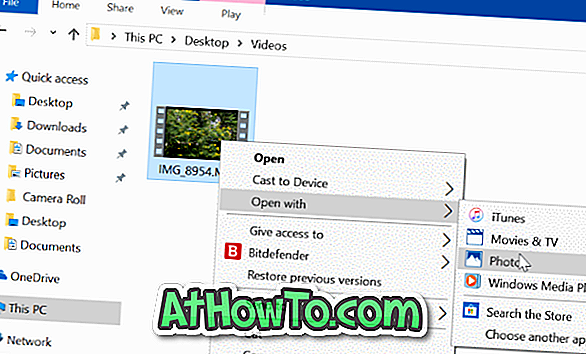
Εάν η εφαρμογή "Φωτογραφίες" δεν ανοίξει, ανατρέξτε στις οδηγίες στην εφαρμογή "Φωτογραφίες" που δεν ανοίγουν στον οδηγό των Windows 10.
Βήμα 2: Τώρα που ανοίξατε το αρχείο βίντεο με την εφαρμογή Φωτογραφίες, κάντε κλικ στην επιλογή Επεξεργασία και Δημιουργία και στη συνέχεια κάντε κλικ στην επιλογή Trim .
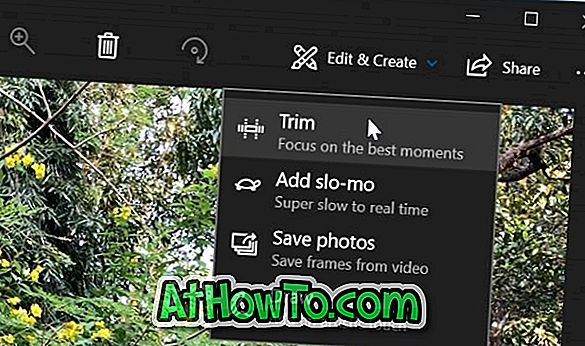
Αν δεν μπορείτε να δείτε την επιλογή Επεξεργασία και Δημιουργία, κάντε κλικ οπουδήποτε στο αρχείο βίντεο για να δείτε όλες τις επιλογές.
Βήμα 3: Μετακινήστε τα ρυθμιστικά για να επιλέξετε την περιοχή που θέλετε να διατηρήσετε. Μπορείτε να κάνετε προεπισκόπηση του αρχείου βίντεο μετά την επιλογή του τμήματος που θέλετε να διατηρήσετε, πριν την αποθηκεύσετε.

Βήμα 4: Τέλος, κάντε κλικ στην επιλογή Αποθήκευση μιας επιλογής αντιγραφής για να δημιουργήσετε ένα νέο αρχείο βίντεο παραλείποντας το κομμένο τμήμα του βίντεο. Το νέο αρχείο βίντεο βρίσκεται στη θέση του αρχικού βίντεο.
Τώρα μπορείτε να αναπαραγάγετε το αρχείο βίντεο σε οποιαδήποτε συσκευή αναπαραγωγής βίντεο.














